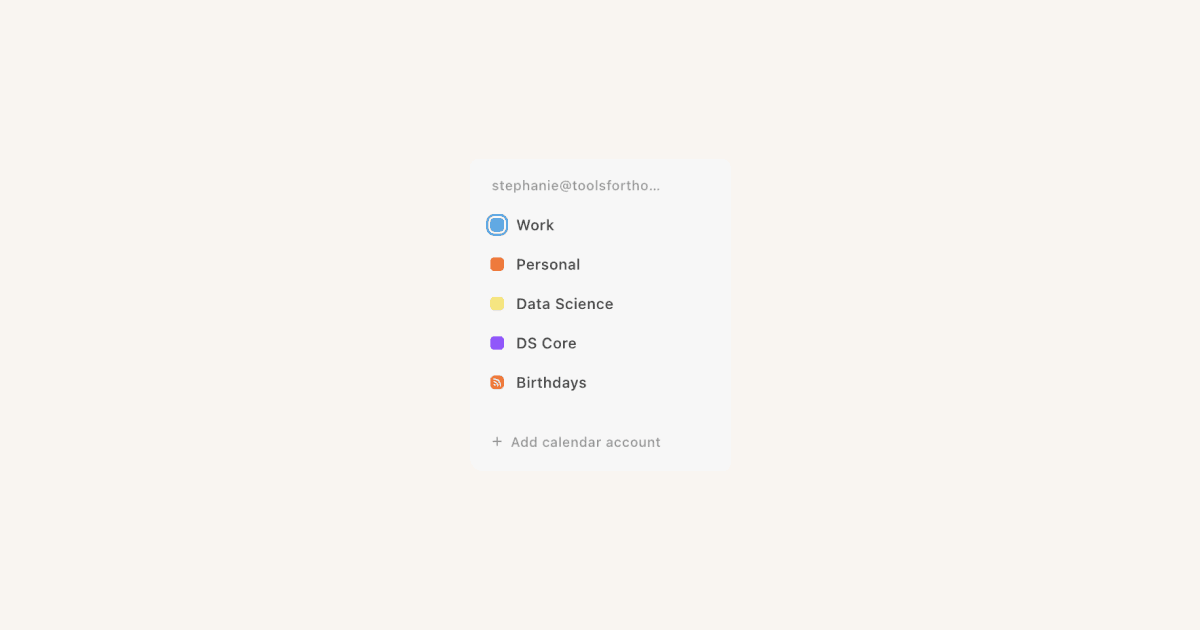สร้างบัญชีปฏิทิน Notion
ดาวน์โหลดปฏิทิน Notion และลงชื่อเข้าใช้ด้วย Notion เพื่อสลับไปมาระหว่างงานและการประชุมได้ง่ายๆ ⏰
ปฏิทิน Notion เป็นปฏิทินเจนใหม่สำหรับมืออาชีพและทีม ช่วยให้คุณรวมกิจกรรมจาก Google ปฏิทิน และฐานข้อมูล Notion เข้าไว้ด้วยกัน จึงติดตามทุกเรื่องสำคัญได้ในที่เดียว นอกจากนี้ ยังมีฟีเจอร์อีกมากมายที่ช่วยจัดการกิจกรรมในปฏิทินต่างๆ นัดเวลากับผู้อื่น และอีกมากมาย ดูข้อมูลเพิ่มเติมเกี่ยวกับปฏิทิน Notion และจุดเด่นของปฏิทินนี้ →
ปฏิทิน Notion มีให้บริการบนแพลตฟอร์มต่อไปนี้:
ดูข้อมูลเพิ่มเติมเกี่ยวกับแอพปฏิทิน Notion ที่นี่ →

หมายเหตุ: ปัจจุบันปฏิทิน Notion ใช้งานร่วมกับ Google ปฏิทินและปฏิทิน iCloud ได้ เรากำลังดำเนินการเพิ่มการรองรับสำหรับ Microsoft Outlook — ตรวจสอบข้อมูลอัพเดทได้ที่ https://www.notion.com/releases และ https://twitter.com/notioncalendar
หากมีบัญชี Notion ก็ลงทะเบียนใช้งานปฏิทิน Notion ด้วยบัญชี Notion ได้เลย หากยังไม่มีบัญชี Notion ก็ไม่มีปัญหา เมื่อลงทะเบียนปฏิทิน Notion ระบบจะสร้างบัญชี Notion ให้คุณโดยใช้อีเมลเดียวกัน
เมื่อลงทะเบียนแล้ว ก็เริ่มต้นด้วยการผสานรวมปฏิทินอย่างน้อย 1 รายการ นอกจากนี้ คุณยังเชื่อมต่อพื้นที่ทำงาน Notion กับปฏิทิน Notionได้ เพื่อจะได้รวม ปฏิทิน หรือฐานข้อมูลไทม์ไลน์จากพื้นที่ทำงานเหล่านั้นมาไว้ในปฏิทิน Notion ได้ นอกจากนี้ คุณจะเข้าสู่ระบบเซสชั่นเดียวกันทั้งในปฏิทิน Notion และใน Notion ดังนั้นการลงชื่อเข้าใช้และออกจากระบบหนึ่งจะทำให้คุณลงชื่อเข้าใช้และออกจากอีกระบบด้วย

เมื่อลงทะเบียนปฏิทิน Notion ให้ใช้อีเมลที่คุณเข้าถึงได้เสมอ ตัวอย่างเช่น คุณอาจเลือกใช้บัญชีส่วนตัวแทนที่จะเป็นบัญชีที่ทำงาน เผื่อว่าคุณตัดสินใจออกจากองค์กรที่ทำงาน บัญชีที่ใช้ลงทะเบียนจะเป็นบัญชีหลักของคุณ และคุณต้องเข้าถึงบัญชีหลักได้เพื่อเข้าถึงปฏิทิน Notion คุณเชื่อมต่อบัญชีที่ทำงานหรือบัญชีสำรองหลังจากลงทะเบียนได้เสมอ!
หากต้องการยกเลิกการเชื่อมโยงบัญชี Notion จากปฏิทิน Notion ดูวิธีการได้ที่นี่ →
คุณจะผูกบัญชี Notion กับบัญชีปฏิทิน Notion ได้เพียงบัญชีเดียว แต่จะผสานรวมหลายปฏิทิน และพื้นที่ทำงาน Notionกับบัญชีปฏิทิน Notion ได้เสมอ

หากคุณเป็นผู้ดูแลระบบ Google Workspace และต้องการจำกัดการเข้าถึงปฏิทิน Notion หรือดูข้อมูลเพิ่มเติมเกี่ยวกับแนวทางการรักษาความปลอดภัยของเรา โปรดอ่านบทความนี้ →
ปฏิทิน Notion จะขอการอนุญาตจาก Google ที่จำเป็นอย่างยิ่งเท่านั้นเพื่อให้แน่ใจว่าปฏิทิน Notion ทำงานได้อย่างถูกต้อง การอนุญาตเหล่านี้จะใช้เพื่อเข้าถึงข้อมูลในนามของคุณเท่านั้น แต่จะไม่อ่าน แก้ไข หรือลบข้อมูลโดยไม่ได้รับคำสั่งจากคุณโดยตรง ปฏิทิน Notion ได้รับการยืนยันจาก Google และจะเข้าถึงข้อมูลผู้ใช้ประเภทที่ถูกจำกัดไม่ได้ เราจะไม่เห็นรหัสผ่าน Google ของคุณ นอกจากนี้ คุณยังลบสิทธิเข้าถึงได้ทุกเมื่อ ดูข้อมูลเพิ่มเติมเกี่ยวกับวิธีที่เราปกป้องข้อมูลของคุณที่นี่ →
Apple กำหนดให้คุณใช้รหัสผ่านเฉพาะแอพสำหรับปฏิทิน Notion เพื่อเชื่อมต่อบัญชี iCloud ของคุณ วิธีรับรหัสผ่านเฉพาะแอพนี้:
เข้าสู่ระบบบัญชี Apple ที่ https://account.apple.com/sign-in
ไปที่
รหัสผ่านเฉพาะแอพและสร้างรหัสผ่านใหม่
รหัสผ่านเฉพาะแอพที่คุณใช้เข้าสู่ระบบจะไม่อนุญาตให้ปฏิทิน Notion เข้าถึงข้อมูลอื่นนอกเหนือจากปฏิทิน รายชื่อติดต่อ และข้อมูลอีเมลของคุณ คุณยกเลิกรหัสผ่านได้ทุกเมื่อในการตั้งค่าบัญชี Apple
คุณจะผูกบัญชี Notion กับบัญชีปฏิทิน Notion ได้เพียงบัญชีเดียว แม้ว่าคุณจะมีหลายปฏิทินหรือพื้นที่ทำงาน Notion ที่ผสานรวมกับบัญชีปฏิทิน Notion ก็ตาม
ซึ่งหมายความว่าหากคุณเสียสิทธิเข้าถึงบัญชี Notion ที่ใช้ลงทะเบียนปฏิทิน Notion ก็จะเสียสิทธิเข้าถึงปฏิทิน Notion ด้วย
หากต้องการเปลี่ยนบัญชี Notion ที่เชื่อมโยงอยู่ หรือเข้าถึงบัญชี Notion ที่ใช้เข้าสู่ระบบปฏิทิน Notion ไม่ได้ โปรดกรอก แบบฟอร์มนี้และแจ้งอีเมลที่ใช้กับปฏิทิน Notion อยู่ รวมถึงอีเมลใหม่ที่ต้องการใช้ เราจะเร่งกลับภายใน 72 ชั่วโมงหลังจากที่คุณส่งข้อมูล
หากคุณได้รับแจ้งว่ามีบางอย่างผิดพลาด เมื่อลงชื่อเข้าใช้ด้วย Google ให้ลองลงชื่อเข้าใช้อีกครั้งในเบราว์เซอร์อื่น หรือเลือก
เข้าสู่ระบบบัญชีอื่นแล้วลองอีกครั้งด้วยข้อมูลประจำตัวเดิมหากคุณได้รับข้อผิดพลาดในการอนุญาตเมื่อลงชื่อเข้าใช้ด้วย Google ด้วยอีเมลที่ทำงานอาจเป็นเพราะผู้ดูแลระบบยังไม่อนุมัติให้ Notion Calendar ได้รับอนุญาตจาก Google ในองค์กรของคุณ หากต้องการแก้ไขปัญหานี้ ผู้ดูแลระบบสามารถ:
ลงชื่อเข้าใช้ admin.google.com ด้วยข้อมูลประจำตัวผู้ดูแลระบบ
ไปที่
ความปลอดภัย→การเข้าถึงและการควบคุมข้อมูล→การควบคุม API→จัดการบริการของ Googleใน
แอพที่กำหนดค่าไว้เลือกดูรายการ→เพิ่มแอพ→ชื่อแอพ OAuth หรือรหัสไคลเอ็นต์ค้นหาและเลือก
ปฏิทิน Notionและจากตัวเลือกการเข้าถึงแอพ เลือกเชื่อถือได้
หากเข้าสู่ระบบด้วยบัญชี Apple ไม่ได้ โปรดตรวจสอบให้แน่ใจว่าคุณใช้รหัสผ่านเฉพาะแอพสำหรับปฏิทิน Notion ไม่ใช่รหัสผ่านบัญชี Apple Apple กำหนดให้คุณใช้รหัสผ่านเฉพาะสำหรับปฏิทิน Notion โดยรหัสผ่านนี้ควรประกอบ 4 กลุ่มตัวอักษรกลุ่มละ 4 ตัว เช่น
abcd-efgh-ijkl-mnop